เมื่อพูดถึงการถ่ายรูปแล้ว เชื่อว่าก่อนจะนำรูปถ่ายไปโพสหรือใช้งานในด้านต่าง ๆ หลายคนก็ต้องแต่งรูปกันทั้งนั้น เพราะรูปถ่ายจากกล้องนั้นยังไม่สวยหรือตอบโจทย์มากพอ แถมบางครั้งถ่ายออกมายังไม่สวยเท่าภาพจริงก็มี จึงไม่แปลกที่หลายคนจะทำการแต่งรูปผ่านแอพก่อนเพราะนอกจากจะได้ภาพที่สวยงามตามความต้องการแล้ว เมื่อโพสต์ลงโซเชียลก็จะดึงดูดความสนใจมากขึ้น แถมยังช่วยเพิ่มยอดไลค์ยอดแชร์ได้อีกด้วย แต่แอพ แต่งภาพ นั้นก็มีอยู่มากมาย บทความนี้ขอนำเสนอ Canva แอพออกแบบกราฟิกฟรี
ทำความรู้จักกับแอพ Canva ตัวช่วยทำให้การ แต่งภาพ เป็นเรื่องง่ายและรวดเร็ว
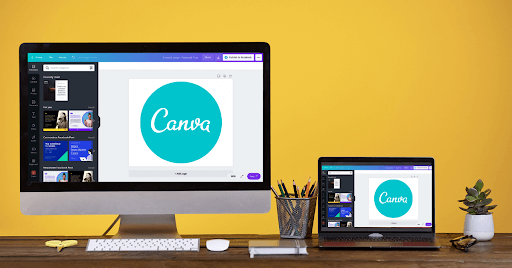
Canva เป็น โปรแกรมแต่งรูป ที่ใช้ออกแบบกราฟิกและวิดีโอ สามารถใช้ได้ทั้งบน Mca OS, iOS, Android และใน Windows ของคอมพิวเตอร์ สำหรับการ แต่งภาพ ในมือถือ ต้องดาวน์โหลด Canva จาก App Store หรือ Play Store และลงทะเบียนใช้งานผ่านการล็อกอินด้วย Facebook หรือ Google Mail หากใช้ในคอมพิวเตอร์ให้เสิร์ชใน Google ว่า “Canva” จากนั้นเข้าสู่เว็บไซต์แล้วจะพบเมนูหลักอย่าง “Design Anything” และเมนูอื่น ๆ ให้เลือกใช้อย่างมากมาย นับเป็น แอพแต่งรูปฟรี 2023 ที่ใช้งานง่ายและรวดเร็วมาก
เผยเทคนิคการแต่งภาพ ด้วยแอพ Canva ใช้มือถือแต่งยังไง ให้สวยและดูโปร
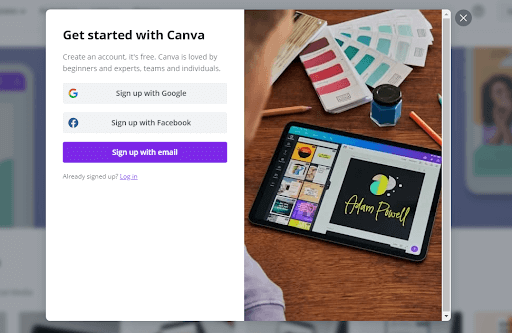
ต้องบอกก่อนว่า Canva เป็นแอพแต่งภาพฟรีและมีแบบเสียเงิน สำหรับการใช้งานในตัวเลือกที่ต้องเสียเงินนั้น เราสามารถปลดล็อครูปภาพหรือตัวอักษรสวย ๆ จากการจ่ายรายเดือนหรือรายปีได้ ทั้งนี้ขึ้นอยู่กับผู้ใช้งานแต่ละคนว่าต้องการจะเลือกใช้แบบฟรีหรือเสียค่าใช้จ่าย หากต้องการ แต่งภาพออนไลน์ ให้สวยและดูพิเศษหน่อยก็อาจใช้ตัวเลือกที่ต้องเสียเงิน วันนี้เราก็มีเทคนิคการแต่งรูปจาก Canva โดยใช้มือถือง่าย ๆ แต่ดูสวยและดูโปร ไว้อัพลงโซเชียลกัน จะมีอะไรบ้างนั้น ตามมาดูกัน
- การเปลี่ยนภาพ
อันดับแรกคลิกไปที่เมนู “โพสต์ Facebook” จากนั้นเลือกเมนู “ดูทั้งหมด” จะพบข้อมูลเทมเพลตมากมายหลายรูปแบบ สามารถเลือก แต่งรูปฟรี ได้หลายรูปแบบ จะมีการแบ่งออกเป็น 2 ส่วนด้วยกัน โดยส่วนแรกจะเป็น “พื้นที่สำหรับแก้ไข” และส่วนที่ 2 คือ “เครื่องมือแก้ไข” หากต้องการเปลี่ยนภาพให้คลิกไปที่ภาพที่แสดงอยู่ จากนั้นเลือกเมนูแทนที่ และเลือกอัลบั้มภาพ
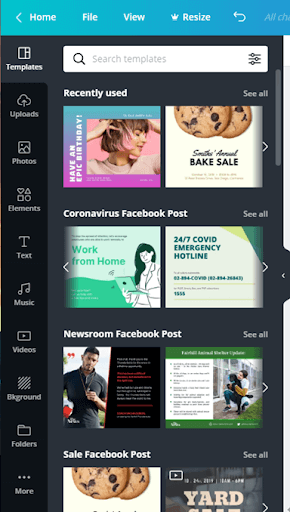
- การเพิ่มองค์ประกอบ
Canva เป็น แอพแต่งรูปฟรี ที่มีองค์ประกอบให้ใช้อยู่มากมาย หากต้องการเพิ่มองค์ประกอบหรือลูกเล่นเข้าไปให้คลิกที่ “+” และเลือกเมนู “องค์ประกอบ” จากนั้นเลือกรูปแบบที่ชอบ ในกรณีที่ต้องการลบก็ให้คลิกที่สัญลักษณ์ถังขยะ และถ้าจะเปลี่ยนพื้นหลังให้คลิก “+” ตามด้วยเมนู “พื้นหลัง” และเลือกแบบที่ชอบ ส่วนการเพิ่มข้อความ คลิกไปที่ “+” ตามด้วยเมนู “ข้อความ” และเลือกฟอนต์ที่ต้องการ
- การปรับแต่งตัวอักษร
การเพิ่มหรือลดขนาด และการใส่เอฟเฟคฟอนต์ ปรับเปลี่ยนได้จากเมนูด้านล่าง โดยเอฟเฟคจะมีทั้งแบบเงาและโปร่งแสง สำหรับ วิธีแต่งรูปในโทรศัพท์ ด้วยขั้นตอนนี้อาจดูยุ่งยาก Canva จึงออกแบบมาให้ใช้งานง่าย หากจะเปลี่ยนสีหรือตกแต่งตัวอักษรให้ดูมีสีสันมากขึ้น ให้เลือกเมนู “A” ที่มีแถบสีอยู่ด้านล่าง จากนั้นคลิกสีที่ต้องการ ในระหว่างที่คลิกเลือกสีอยู่นั้น ภาพตัวอักษรด้านบนก็จะปรากฏและเปลี่ยนไปตามสีที่เราคลิก
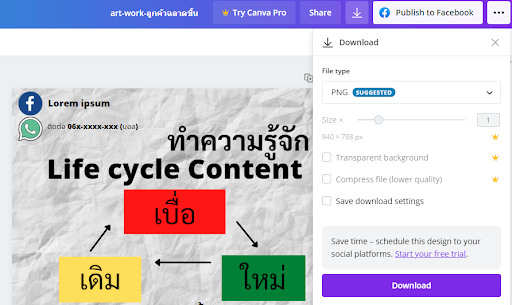
- บันทึกภาพ
เมื่อ แต่งภาพ canva จนเสร็จและถูกใจแล้ว หากต้องการบันทึกไว้ในโทรศัพท์ ให้คลิกไปที่สัญลักษณ์ที่เป็นลูกศรชี้ด้านบน จากนั้นคลิกไปที่ “บันทึกเป็นรูปภาพ” หรือ “บันทึกเป็น…” และเลือกประเภทไฟล์ที่ต้องการบันทึก โดยจะมีให้เลือกตั้งแต่ PNG, JPG, มาตรฐาน PDF, PDF สำหรับพิมพ์ และวิดีโอ MP4 ต่อมาคลิกที่ “ดาวน์โหลดแบบร่าง” และรอสักครู่ เพียงเท่านี้ก็จะได้ภาพสวย ๆ ไว้ลงโซเชียลกันแล้ว
อ่านบทความอื่นๆ:







